วิธีย่อขนาดหน้าจอใน Windows 10

บทความนี้จะแสดงวิธีย่อขนาดหน้าจอใน Windows 10 เพื่อให้คุณใช้งานได้อย่างมีประสิทธิภาพ

การค้นหาใน Windows 10 ไม่น่าเชื่อถือมากนัก การค้นหาใน Start เป็นปัญหาสำหรับผู้ใช้หลายคนมาโดยตลอด
Windows 10มีตัวแก้ไขปัญหาการค้นหาในตัวเพื่อค้นหาและแก้ไขปัญหาที่เกี่ยวข้องกับการค้นหาและการจัดทำดัชนี เครื่องมือแก้ปัญหานี้ทำงานได้ค่อนข้างดีและมักจะแก้ไขปัญหาได้
เครื่องมือวิเคราะห์ตัวสร้างดัชนีสำหรับ Windows 10
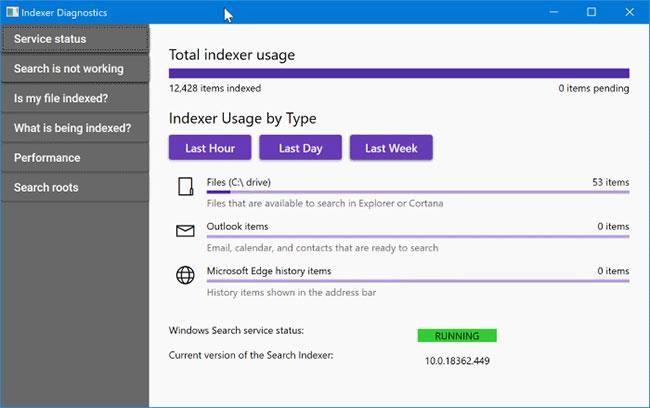
เครื่องมือวิเคราะห์ตัวสร้างดัชนีสำหรับ Windows 10
เครื่องมือวินิจฉัย Indexer เป็นยูทิลิตี้ใหม่ที่พัฒนาโดย Microsoft เพื่อช่วยให้ผู้ใช้ Windows 10 ค้นหาและแก้ไขปัญหาการค้นหา ผู้ใช้ที่ใช้เวอร์ชัน 1809 หรือใหม่กว่าสามารถใช้เครื่องมือวินิจฉัย Indexer ได้
เครื่องมือวินิจฉัย Indexer เป็นมากกว่าเครื่องมือวินิจฉัย เครื่องมือนี้ยังแสดงสถานะปัจจุบันของบริการดัชนีการค้นหา จำนวนไฟล์ทั้งหมดที่จัดทำดัชนี การใช้ตัวสร้างดัชนีตามชั่วโมง วัน และสัปดาห์ที่ผ่านมา
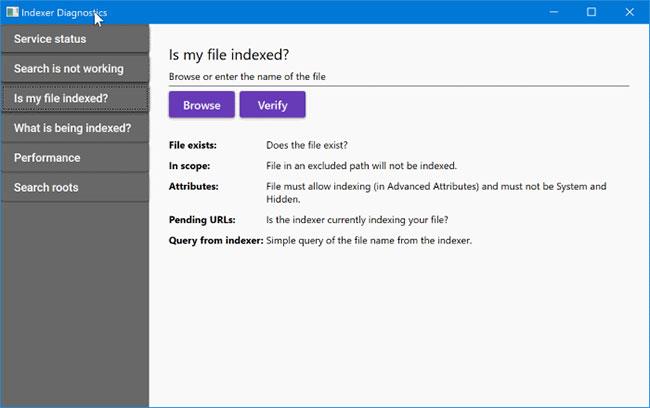
เครื่องมือวินิจฉัย Indexer เป็นมากกว่าเครื่องมือวินิจฉัย
แท็บการค้นหาไม่ทำงานช่วยให้คุณสามารถรีเซ็ตหรือเริ่มบริการการค้นหาใหม่ได้อย่างรวดเร็ว
หากไฟล์ไม่แสดงในผลการค้นหา คุณสามารถใช้เครื่องมือนี้เพื่อตรวจสอบว่าไฟล์ได้รับการจัดทำดัชนีหรือไม่ หากต้องการทำเช่นนั้น ให้ไปที่แท็บ“ไฟล์ของฉันได้รับการจัดทำดัชนีหรือไม่”คลิก ปุ่ม เรียกดูเพื่อเลือกไฟล์ จากนั้นคลิกปุ่มยืนยันคุณยังสามารถเพิ่มสถานที่ใหม่ลงในดัชนีการค้นหาได้โดยคลิก ปุ่ม เพิ่มใน แท็บ "กำลังจัดทำดัชนีอะไรอยู่" . แท็บนี้ยังมีตัวเลือกในการลบสถานที่ที่มีอยู่ออกจากดัชนีอีกด้วย
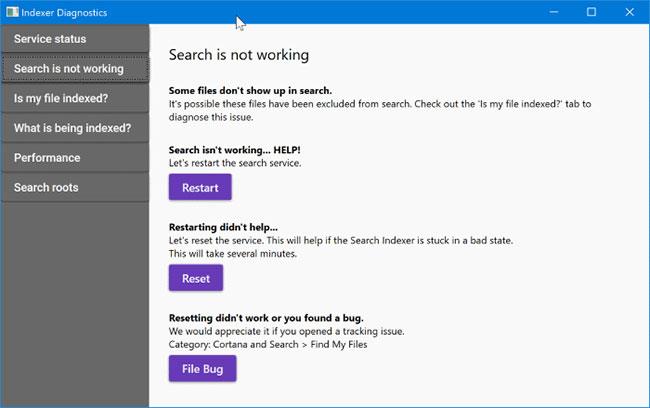
ใช้แท็บในเครื่องมือ
เมื่อตัวสร้างดัชนีการค้นหาไม่ทำงาน คุณสามารถใช้เครื่องมือในแท็บประสิทธิภาพได้
กล่าวโดยสรุป นี่เป็นเครื่องมือที่เหมาะสมสำหรับผู้ใช้ Windows 10 ทุกคน Microsoft วางแผนที่จะเพิ่มฟังก์ชันใหม่ให้กับเครื่องมือนี้ในอนาคตอันใกล้นี้
จะทำอย่างไรถ้าคุณมีปัญหาในการค้นหาหรือจัดทำดัชนี?
หากคุณประสบปัญหาเกี่ยวกับการค้นหาหรือการจัดทำดัชนี คุณควรสร้างดัชนีการค้นหาใหม่ด้วยตนเอง และใช้เครื่องมือแก้ปัญหาการค้นหาและการจัดทำดัชนี ในตัว ที่พบในการตั้งค่า > การอัปเดตและความปลอดภัย > แก้ไขปัญหาก่อนที่จะลองใช้เครื่องมือนี้
ไปที่ลิงค์ต่อไปนี้เพื่อดาวน์โหลด Indexer Diagnostic Tool เวอร์ชันล่าสุด
บทความนี้จะแสดงวิธีย่อขนาดหน้าจอใน Windows 10 เพื่อให้คุณใช้งานได้อย่างมีประสิทธิภาพ
Xbox Game Bar เป็นเครื่องมือสนับสนุนที่ยอดเยี่ยมที่ Microsoft ติดตั้งบน Windows 10 ซึ่งผู้ใช้สามารถเรียนรู้วิธีเปิดหรือปิดได้อย่างง่ายดาย
หากความจำของคุณไม่ค่อยดี คุณสามารถใช้เครื่องมือเหล่านี้เพื่อเตือนตัวเองถึงสิ่งสำคัญขณะทำงานได้
หากคุณคุ้นเคยกับ Windows 10 หรือเวอร์ชันก่อนหน้า คุณอาจประสบปัญหาในการนำแอปพลิเคชันไปยังหน้าจอคอมพิวเตอร์ของคุณในอินเทอร์เฟซ Windows 11 ใหม่ มาทำความรู้จักกับวิธีการง่ายๆ เพื่อเพิ่มแอพพลิเคชั่นลงในเดสก์ท็อปของคุณ
เพื่อหลีกเลี่ยงปัญหาและข้อผิดพลาดหน้าจอสีน้ำเงิน คุณต้องลบไดรเวอร์ที่ผิดพลาดซึ่งเป็นสาเหตุของปัญหาออก บทความนี้จะแนะนำวิธีถอนการติดตั้งไดรเวอร์บน Windows โดยสมบูรณ์
เรียนรู้วิธีเปิดใช้งานแป้นพิมพ์เสมือนบน Windows 11 เพื่อเพิ่มความสะดวกในการใช้งาน ผสานเทคโนโลยีใหม่เพื่อประสบการณ์ที่ดียิ่งขึ้น
เรียนรู้การติดตั้งและใช้ AdLock เพื่อบล็อกโฆษณาบนคอมพิวเตอร์ของคุณอย่างมีประสิทธิภาพและง่ายดาย
เวิร์มคอมพิวเตอร์คือโปรแกรมมัลแวร์ประเภทหนึ่งที่มีหน้าที่หลักคือการแพร่ไวรัสไปยังคอมพิวเตอร์เครื่องอื่นในขณะที่ยังคงทำงานอยู่บนระบบที่ติดไวรัส
เรียนรู้วิธีดาวน์โหลดและอัปเดตไดรเวอร์ USB บนอุปกรณ์ Windows 10 เพื่อให้ทำงานได้อย่างราบรื่นและมีประสิทธิภาพ
หากคุณต้องการเรียนรู้เพิ่มเติมเกี่ยวกับ Xbox Game Bar และวิธีปรับแต่งให้เหมาะกับประสบการณ์การเล่นเกมที่สมบูรณ์แบบของคุณ บทความนี้มีข้อมูลทั้งหมด








